V tej navodilih boš izvedel/a, kako ustvariti impresivne slike s pomočjo ChatGPT 4 in Midjourney. Midjourney je zmogljiv model difuzije, ki vam omogoča ustvarjanje osupljivih grafik s vnosom besedilnih navodil. Ta tehnika zahteva določeno mero učenja in eksperimentiranja, vendar z pravilnimi navodili lahko hitro dosežete impresivne rezultate. Skupaj si poglejmo korake.
Pomembna spoznanja
- Midjourney je model difuzije za generiranje slik.
- Pravilen vnos navodil je ključen za visokokakovostne rezultate.
- ChatGPT 4 vam pomaga pri ustvarjanju učinkovitih besedilnih navodil.
Korak-za-korak navodila
Prijava v Midjourney in Discord
Preden začnete ustvarjati svoje slike, se morate najprej prijaviti v Midjourney. Obiščite uradno spletno stran Midjourney in se prijavite. Če potrebujete pomoč, lahko v Googlu iščete "Midjourney prijava". Nato je treba ustvariti račun Discord. Midjourney deluje prek Discorda, zato se prepričajte, da ste tam prijavljeni.
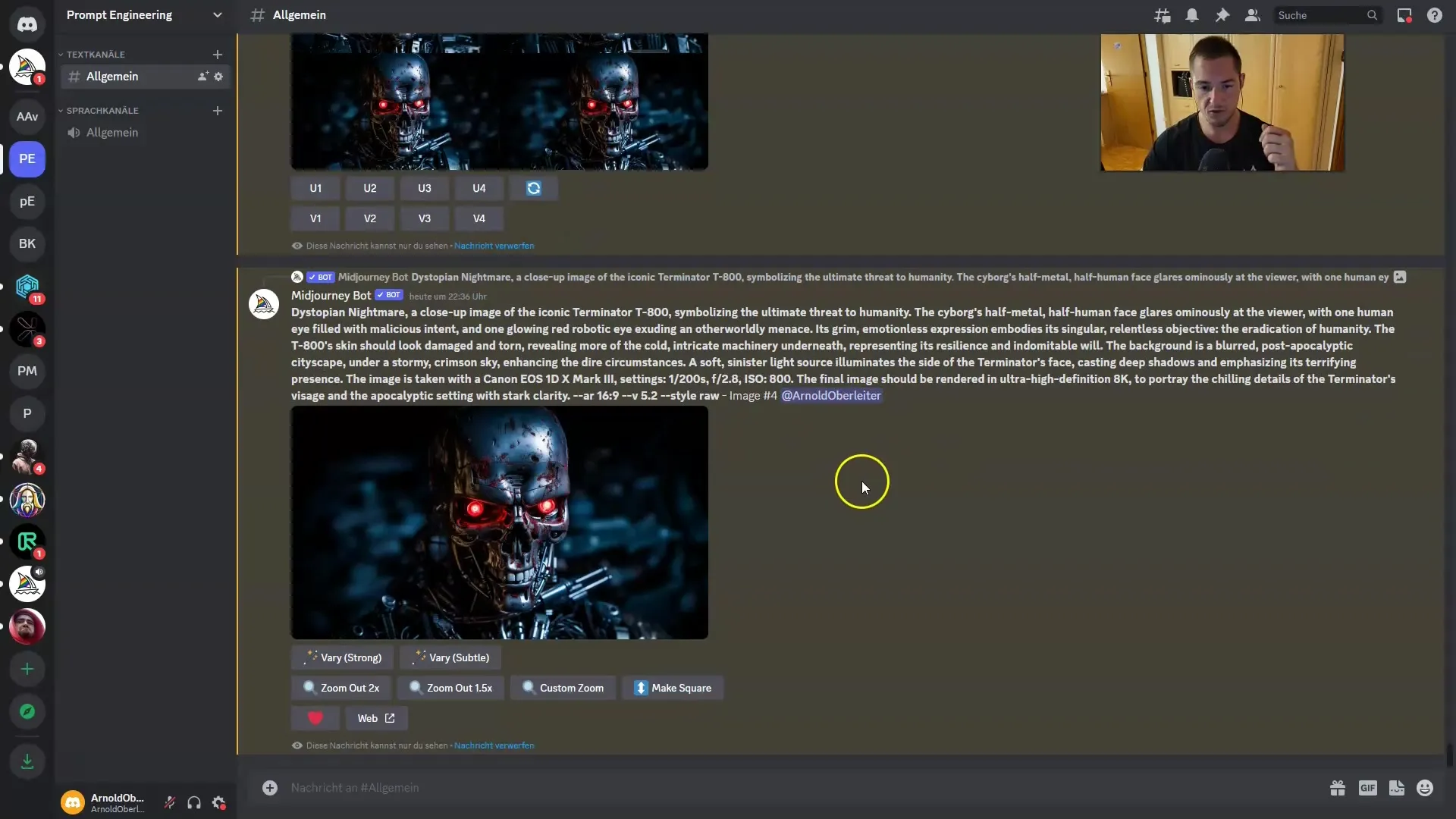
Nastavite pravilne nastavitve
Ko ste v Midjourney, začnete s Slash-Commands. Prvi korak je vnesti Slash Settings. Po pošiljanju teh ukazov se prepričajte, da uporabljate trenutno različico Midjourney. Za najboljše rezultate priporočam uporabo različice 5.2 v načinu RAW ali preprosto uporabo trenutnih privzetih nastavitev, saj so pogoste posodobitve.
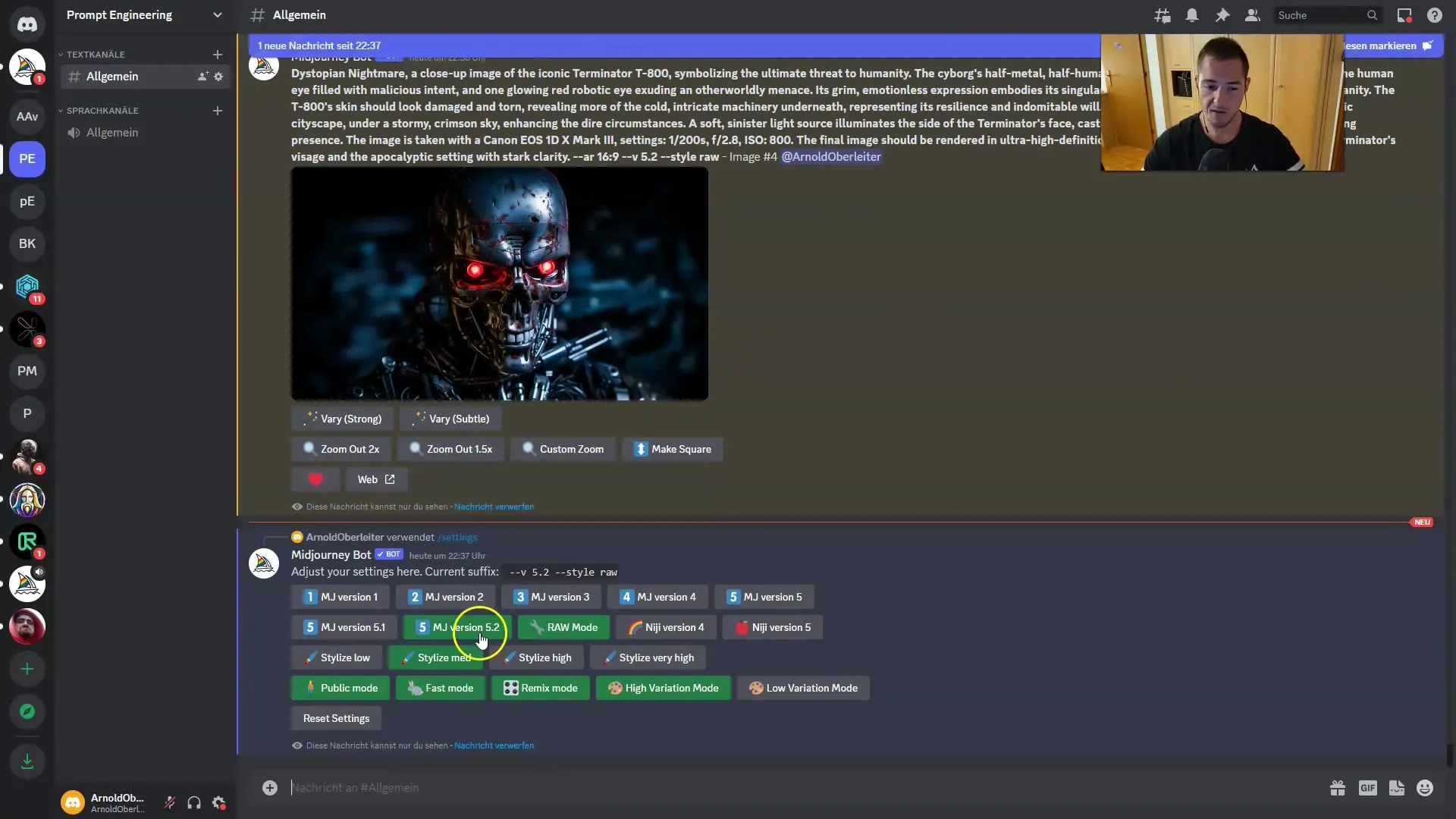
Vnos vašega navodila
Za ustvarjanje slike morate uporabiti Slash Command "/imagine" in nato vnesti svoje navodilo. Na primer, lahko uporabite "Terminator" kot navodilo. Prav tako lahko prilagodite razmerje stranic tako, da dodate parametre, kot je "-ar 16:9". Pošljite ta ukaz in počakajte na generiranje slike.
Finomejnite svoj usmeritveni prompt
Morda prva slika ne ustreza vašim pričakovanjem. Za doseganje visokokakovostnih rezultatov lahko ustvarite daljše in podrobnejše opise. Uporabite lahko ChatGPT za pomoč pri tem. Preprosto vnesite opis želenega vsebina slike v ChatGPT, da generirate dodatno, optimizirano navodilo.
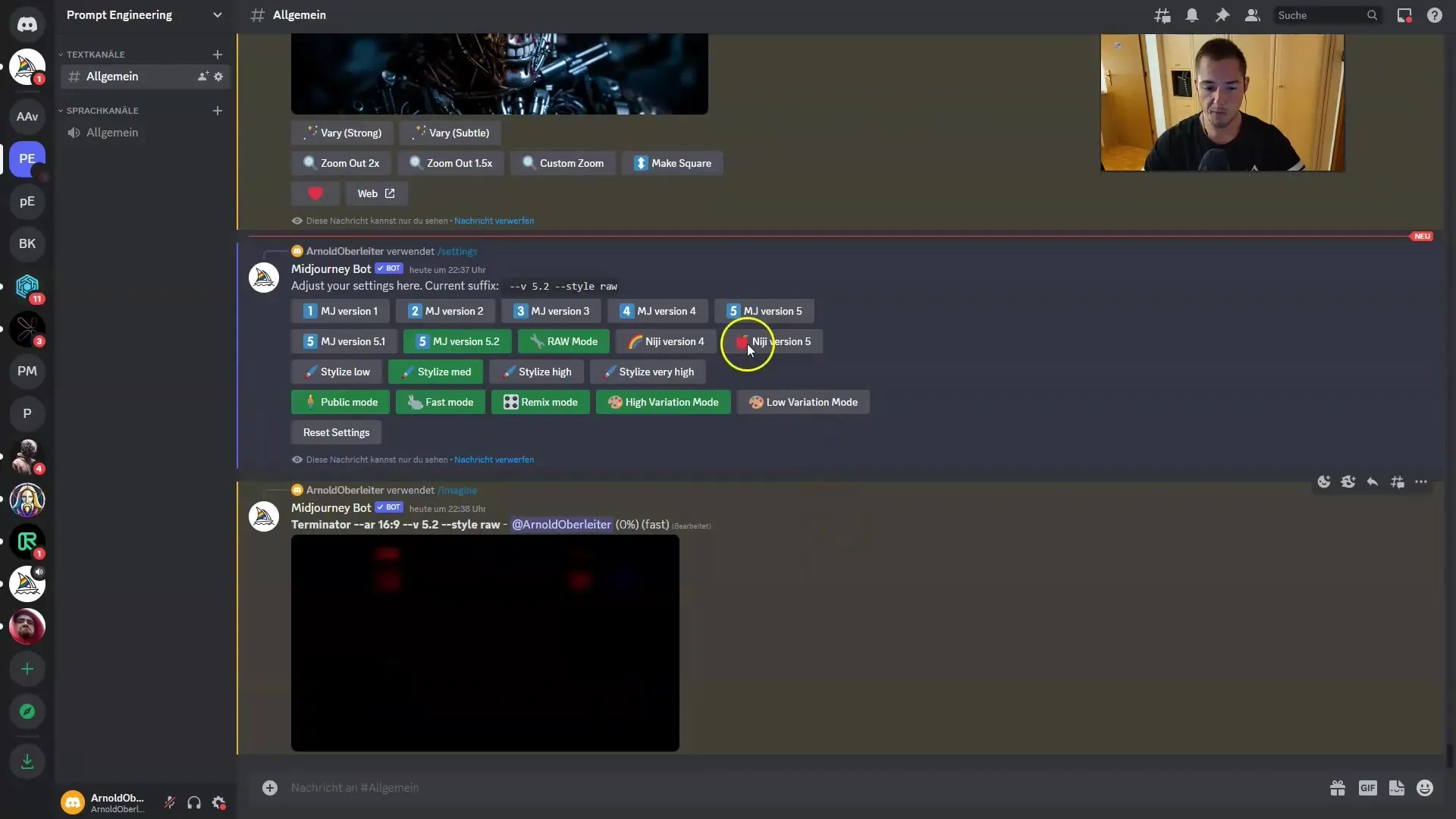
Uporaba generiranih navodil v Discordu
Ko prejmete svoje popolno navodilo od ChatGPT, ga kopirajte in prilepite v Discord, kjer ponovno uporabite Slash Command "/imagine". Poskrbite tudi, da so parametri, kot so razmerje stranic, pravilno nastavljeni že na začetku.
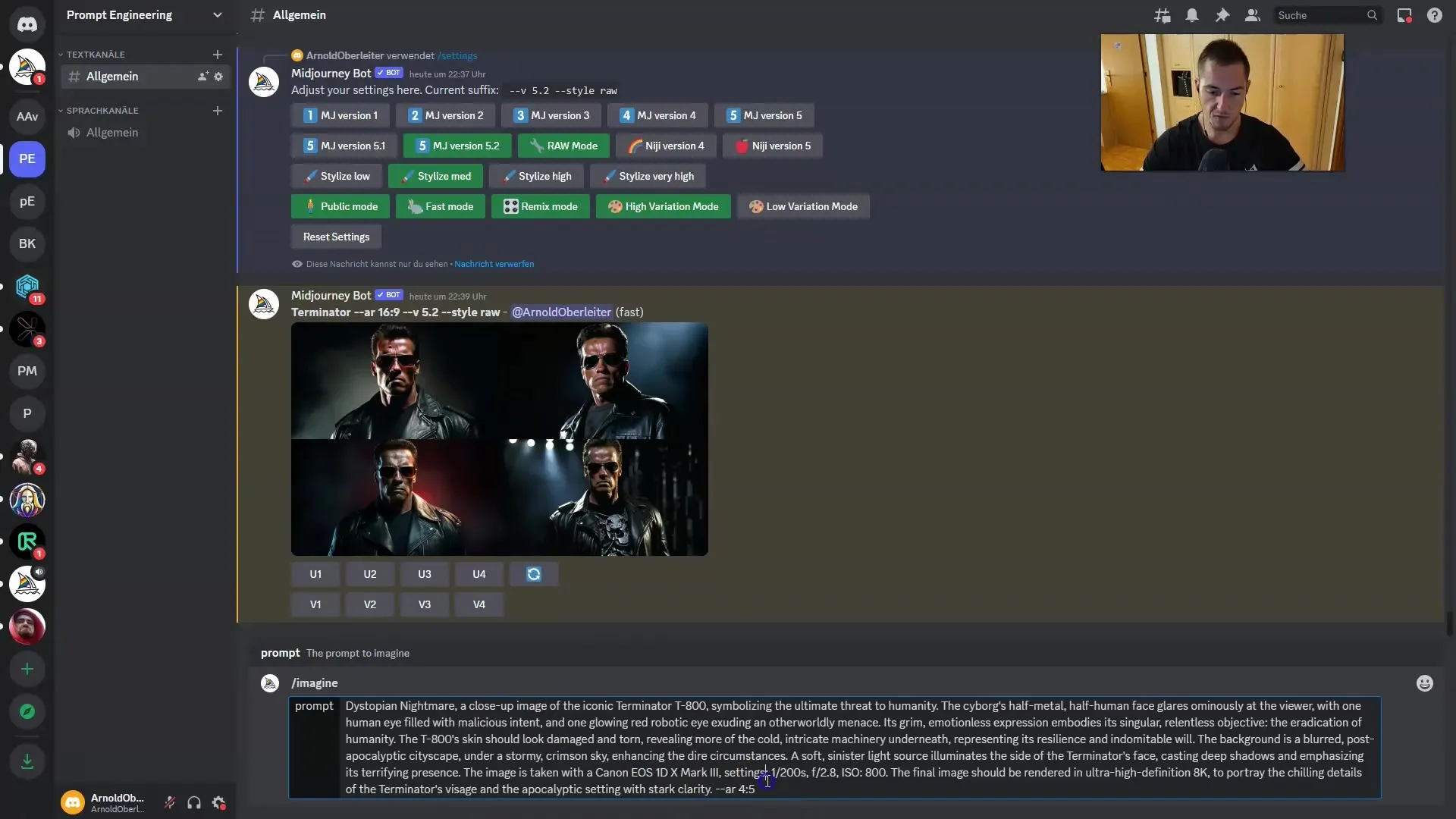
Izbira in povečanje najboljše slike
Ko so slike ustvarjene, lahko ocenite rezultate. Običajno dobite več različic, med katerimi lahko izberete. Izberite sliko, ki vam je najbolj všeč, in kliknite ustrezne možnosti povečanja od U1 do U4. Tako lahko sliko povečate in shranite v boljši kakovosti.
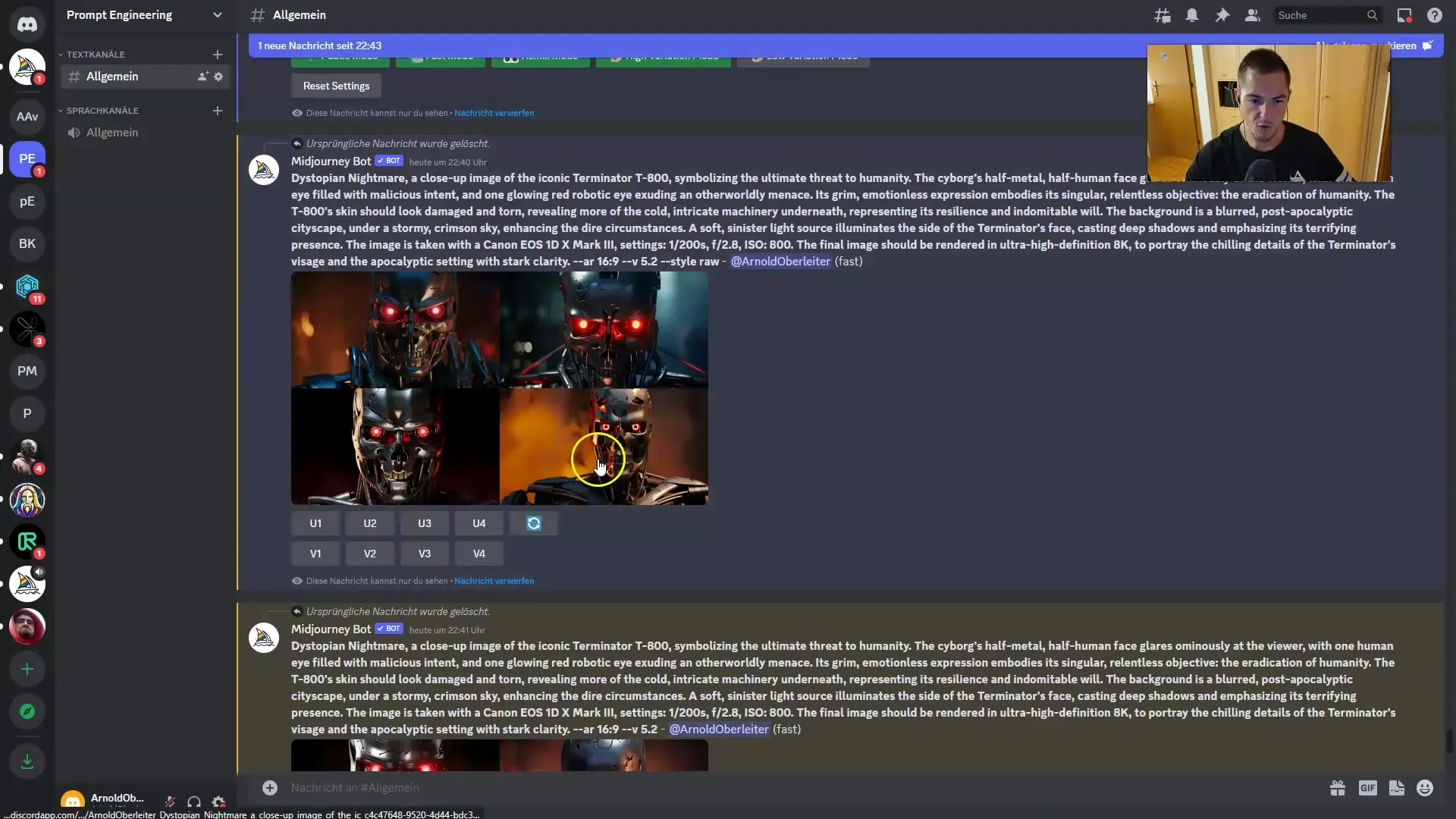
Shranjevanje vaše slike
Ko ste zadovoljni s kakovostjo slike, jo lahko shranite. Preprosto kliknite z desno miškino tipko na sliko in izberite "Shrani kot", da shranite sliko na svojo napravo. Uspešno ste generirali sliko z Midjourney.
Povzetek
V tej navodilih ste se naučili, kako ustvariti impresivne slike z Midjourney in ChatGPT 4. Pravilna prijava, vnos obsežnih navodil in uporaba Discorda so ključni koraki za doseganje najboljših rezultatov. Eksperimentirajte z različnimi vnoski, da izpopolnite svoje sposobnosti pri generiranju slik.
Pogosta vprašanja
Kako se prijavim v Midjourney?Obiščite uradno spletno stran Midjourney in ustvarite račun.
Kaj je Slash-Command?Slash-Command je določen ukaz, ki ga vnesete v Discord in izvede funkcije, kot je generiranje slik.
Kako lahko izboljšam svoja navodila?Uporabite ChatGPT za ustvarjanje podrobnih navodil, preden jih uporabite v Midjourney.
Katere nastavitve naj uporabim za Midjourney?Za najboljše rezultate uporabite različico 5.2 v RAW načinu ali privzete nastavitve.
Kako shranim svojo sliko?Kliknite z desno miškino tipko na sliko in izberite "Shrani kot", da jo shranite na računalnik.


